"Come ripristinare il telefono Android? "Ci sono molte situazioni in cui potresti dover porre questa domanda per ripristinare a fondo il tuo telefono / tablet Android. Sia che tu abbia dimenticato la password di sblocco o che tu abbia ripreso a utilizzare l'archiviazione o che alcune operazioni errate rendano il telefono Android lento o bloccato, il ripristino di un telefono Android alle impostazioni di fabbrica potrebbe aiutarti a cancellare tutti i dati Android e ripristinare il telefono Android allo stato in cui si trovava quando ha lasciato la fabbrica.
Se ti stai chiedendo come ripristinare un Samsung Galaxy S6 / S5 / S4 / LG / HTC One / Sony o qualsiasi altro telefono Android, sei nel posto giusto. In questo articolo, ti verranno presentate due opzioni facili e veloci per ripristino di fabbrica del telefono Android. È possibile ripristinare il telefono Android utilizzando il menu Impostazioni da Android oppure è possibile ripristinare Android tramite la modalità di ripristino.
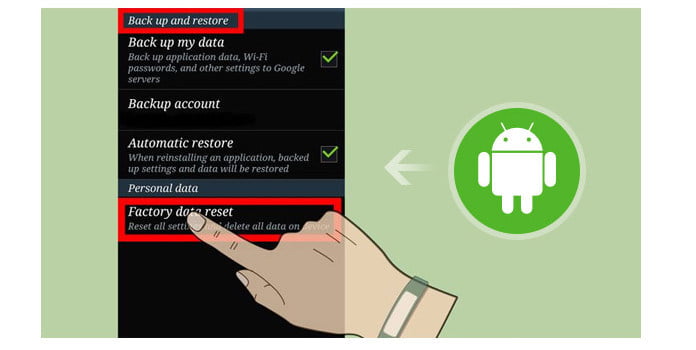
Per ripristinare il tuo telefono Android e rimuovere tutti i dati sul dispositivo Android, esistono due metodi semplici. Puoi cancellare tutti i tuoi dati con "backup e ripristino"opzione su telefono / tablet Android, oppure puoi eseguire il ripristino di Android accedendo alla modalità di recupero. Ma prima di ciò, prendi nota che a differenza del riavvio di Android, che riavvia semplicemente il telefono Android, il ripristino rigido di un telefono Android ripristinerà Android alle impostazioni di fabbrica, il che significa che tutto le app, le password, i messaggi e l'altra data nella memoria interna del telefono verranno cancellati (i dati sulla scheda SD esterna Android andranno bene a meno che tu non decida di formattarlo). Pertanto, prima di decidere di eseguire un ripristino delle impostazioni di fabbrica di Android, ti consigliamo di eseguire il backup di tutte le date di Android nel caso in cui.
In generale, la maggior parte dei produttori Android, tra cui LG, Samsung, HTC, Sony, offre l'opzione "backup e ripristino" tramite il menu di impostazione. Anche se il design effettivo del menu può essere leggermente diverso da dispositivo a dispositivo, la procedura di ripristino di base è la stessa. Di solito, è possibile ripristinare le impostazioni di fabbrica del telefono Android seguendo il percorso:

Passo 1 Apri le impostazioni di Android. (L'app Impostazioni ha icone diverse.)
Passo 2 Fai clic su "Privacy" o "Backup e ripristino" in base al tuo Android, quindi puoi scorrere verso il basso e trovare "Ripristino delle impostazioni di fabbrica".
Passo 3 Tocca "Ripristina telefono" per ripristinare le impostazioni di fabbrica di Android, quindi verrà cancellata tutta la memoria interna del tuo telefono Android. Se vuoi cancellare anche tutti i dati sulla tua scheda SD Android, puoi selezionare "Formatta scheda SD" prima di ripristinare il processo.
Questo è il modo più semplice e diretto per ripristinare un telefono Android. Con le impostazioni integrate, puoi cancellare rapidamente tutti i dati Android e ripristinare Android.
Se il tuo telefono Android è bloccato o ti capita di dimenticare la password di sblocco, esiste un metodo ideale per ripristinare il telefono Android quando non riesci ad accedere alla schermata delle impostazioni di Android, ovvero eseguire il ripristino delle impostazioni di fabbrica di Android in modalità di ripristino. Ecco i semplici passaggi per accedere alla modalità di recupero Android e ripristinare Android:

Passo 1 Spegni il tuo telefono / tablet Android, se il tuo telefono Android è bloccato, puoi estrarre la batteria.
Passo 2 Tieni premuta la combinazione dei pulsanti di ripristino. Le combinazioni possono variare da dispositivo a dispositivo, quindi potrebbe essere necessario consultare le istruzioni per accedere alla modalità di recupero su Android. Le combinazioni di pulsanti comuni includono "Volume su + Home + Accensione", "Volume giù + Accensione", "Casa + Accensione".
Passo 3 Una volta entrati in modalità Ripristino Android, naviga nel menu con i pulsanti del volume, trova e seleziona la modalità "Ripristino dati di fabbrica / Cancella dati". Attendere il completamento del processo di ripristino, dopo il ripristino del telefono Android, verranno ripristinati i valori predefiniti di fabbrica.
Rispetto a due metodi, ripristinare i dati Android in modalità di recupero è più approfondito. Inoltre, il ripristino delle impostazioni di fabbrica in modalità di ripristino consente di ripristinare Android in modo permanente.
Come abbiamo già detto in precedenza, indipendentemente dai metodi utilizzati per ripristinare il telefono Android, è probabile che si possano perdere dati Android durante o dopo il ripristino. Cosa fare se si perdono i dati Android senza backup?
Per recuperare il file di dati Android, è possibile rivolgersi a un utile strumento di recupero dati Android. Qui ti consiglio vivamente un professionista Android Data Recovery, che ti aiuta a recuperare tutti i tipi di dati Android, tra cui foto, messaggi di testo, video, contatti, ecc. Desideri salvare i dati Android quando ripristini il telefono Android? Scarica gratuitamente questo programma e prova.

In questo articolo, ti abbiamo principalmente fornito due metodi per ripristinare il telefono Android e doppio scatto con il ripristino di Android. Hai ancora domande su come ripristinare il telefono Android? Sentiti libero di lasciare i tuoi commenti sotto.